Настройки для подключения к Playstation 3 к Интернету могут различаться в зависимости от модема и сетевого окружения. Для обычной настройки беспроводного подключения к Интернету сделайте следующее:
1. Убедитесь, что данные условия выполняются:
- Убедитесь, что настройки для точки доступа выполнены.
- Убедитесь, что недалеко от системы располагается точка доступа, подключенная к сети с услугами Интернета. Настройки для точки доступа обычно выполняются с помощью компьютера. Для получения дополнительной информации обратитесь к специалисту, который устанавливал или обслуживает данную точку доступа.
- Убедитесь, что кабель Ethernet не подключен к системе PS3™.
2. В главном меню системы PS3, в разделе Настройки выберите > [Настройки сети] > [Соединение с Интернетом] , а затем выберите [Включить] .
3. Вам предложат выбрать [Метод настройки] , выберите [Простой].
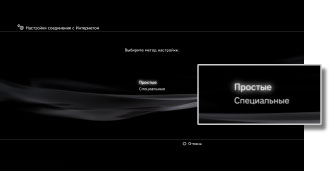
Как подключить ps3 к телевизору?
4. Из предлагаемых способов соединения выберите [Беспроводное] .

5. В следующем окне выберите [Сканирование] . Вы увидите список беспроводных соединений, доступных в том месте, где вы находитесь.

В зависимости от модели используемой системы PS3™ может отображаться параметр [Автоматически]. Выберите параметр [Автоматически], если используется точка доступа, поддерживающая автоматическую настройку. В случае выполнения инструкций, отображаемых на экране, все необходимые настройки выполняются автоматически. Если вы не уверены, что ваша точка доступа поддерживает автоматическую настройку, нажмите [Сканировать].
6. Выберите точку доступа, которую требуется использовать: наведите курсор на ваш SSID (идентификатор сети/то как вы назвали свою сеть) и нажмите кнопку [X].

7. Чтобы продолжить, нажмите правую кнопку. Не нажимайте кнопку [X] , иначе вам предложат отредактировать свой SSID (переименовать идентификатор сети/то, как вы назвали свою сеть).
8. Теперь необходимо выбрать тип ключа (пароля), который будет использоваться для вашего соединения.
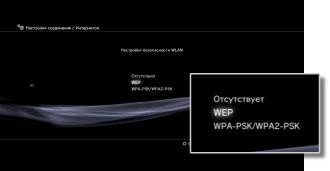
- Если у вас нет ключа безопасности, выберите [Отсутствует] и нажмите кнопку [X]. Вы увидите общий обзор параметров соединения; чтобы сохранить их, нажмите кнопку [X] и начните проверку.
- Если у вас есть ключ безопасности (пароль доступа к Wi-Fi сети), выберите [WEP] или [WPA-PSK/WPA2-PSK]. Чтобы вызвать клавиатуру и ввести ключ, нажмите кнопку [X]. Помните, что ключ чувствителен к регистру символов.
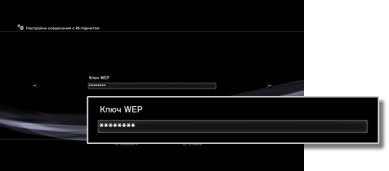
как PS3 подключить к WiFi
9. Чтобы закрыть клавиатуру, нажмите кнопку START. Чтобы продолжить, нажмите правую кнопку.
10. Чтобы сохранить параметры соединения и перейти к проверке, нажмите кнопку [X].
11. Выберите пункт [Тест-соединение] и подождите. Если проверка прошла успешно, значит, ваша приставка Playstation 3 подключена к Интернету.
- Если проверка не удалась, система может запросить MAC-адрес. Как получить MAC-адрес можно прочитать здесь.
- В случае сбоя соединения следуйте инструкциям на экране, чтобы проверить настройки.
Источник: radioritm.ru
Подключаем ps3 к интернету через WIFI
Игровое устройство от компании SONY с наименованием PlayStation PS3 является популярной платформой, на которой ежегодно выпускается несколько десятков хитов современной игроиндустрии. Неотъемлемой частью геймплея любой видеоигры является онлайн режим, где можно соревноваться с другими пользователями. Для обеспечения технической возможности необходимо подключить свой PS3 к всемирной паутине, а самым популярным вариантом является беспроводное подключение Wi-Fi.
Возможность подключения PlayStation 3 к интернету
Техническая возможность как подключается PS3 к интернету через Wi-Fi одинаковая на всех устройствах. Тем не менее, процесс настройки может различаться в зависимости от оборудования, которое покрывает беспроводным соединением территорию, а также от индивидуальных параметров провайдера, который обслуживает интернет-канал.
Начать процедуру присоединения к точке доступа, подключенной к сети, следует с проверки ее функционирования. Во-первых, попробуем подключиться к беспроводной сети при помощи смартфона – должен быть доступ к Интернет. Приставку следует разместить как можно ближе к оборудованию, которое раздает интернет «по воздуху» (Wi-Fi маршрутизатор) – это повысит уровень сигнала и улучшит качество приема. Последнее, что надо проверить – это, что кабель (Ethernet) отключен от PS3.
Порядок подключения
Как выйти в интернет с помощью PS3:
- Включаем питание на игровой приставке и ждем, пока произойдет загрузка системы.
- Переходим в главном меню Play Station 3 в меню настроек, откуда нажимаем на пункт меню «Настройки сети», а затем на ссылку «Соединение с интернетом». Следует активировать кнопку «Включить».

Меню системных настроек PS3
- Далее необходимо определиться со способом, каким устройство будет подключено в онлайн. Выбираем опцию «Метод настройки», а затем включаем режим «Простой».

Выбор способа подключения PS3
- Система предложит два варианта по типу соединению, необходимо выбрать тот, который называется «Беспроводное».

Выбор типа подключения
- Теперь необходимо выполнить поиск нужной беспроводной сети, для чего в открывшемся окне нажимаем по надписи «Сканирование». Система задействует wireless модуль и определит все источники с устойчивым сигналом поблизости. Далее она покажет их наименования (SSID).
Важно! Если маршрутизатор, который обеспечивает сеть Wi-Fi поддерживает автоматическую настройку соединения, то в предыдущем пункте можно выбрать опцию «Автоматически».
- Из списка доступных сетей выбираем наименование той, к которой будет выполняться подключение к интернету, после чего нажимаем по кнопке Х (в скобках будет отображен уровень сигнала).
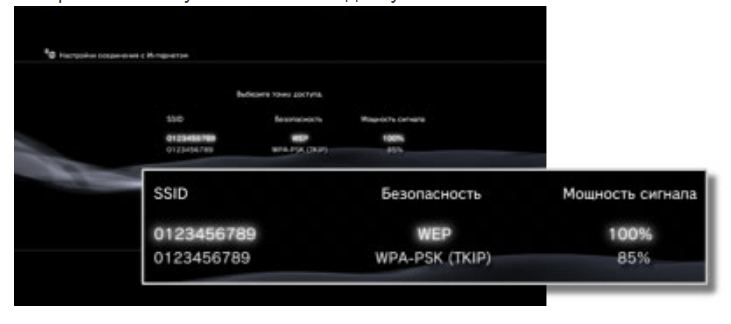
Меню выбора названия подключения
- На финальном этапе необходимо занести настройки, относящиеся к безопасности – выбрать метод шифрования и ввести пароль от сети. На первом шаге выбираем уровень защиты – доступны «WEP» и «WPA-PSK/WPA2-PSK», уточнить какой именно надо выбрать можно в настройках маршрутизатора. Затем необходимо ввести пароль и нажать по кнопке START.

Ввод ключа безопасности
Для завершения подключения выполним тестирование канала беспроводного канала, для чего нажимаем по пункту меню «Тест-соединение». В случае сообщения об успехе – все было сделано успешно. Можно запускать игры, требующие интернет-соединения и выходить в сеть.
Полноценное функционирование игрового устройства Sony PlayStation 3 невозможно без интернет-подключения. Метод, основанный на подключении Ethernet-провода, не всегда удобен (может быть просто неудобно подключить приставку проводом) и требует специальной настройки. Для беспроводного подключения такие минусы отсутствуют, а настройка проста и, чтобы настроить PS3, не требуется специальных навыков.
Опубликовано 13.01.2019 Обновлено 18.04.2021 Пользователем digrand
Источник: technosova.ru
Подключение приставки Сони Плейстейшен 3 к интернету через вайфай
Часто пользователь плэйстэйшн не знает, как подсоединить устройство к интернету, чтобы можно было скачивать игры, играть с другими геймерами по сети, а также обновлять уже пройденные уровни. Существует несколько возможностей того, как подключить ps3 к wifi: проводное и беспроводное.
Возможность подключения PlayStation3 к интернету
Подключается PS3 к интернету просто. Такая функция доступна каждому обладателю устройства. Следует сделать всего два шага:
- Подсоединить кабель Ethernet;
- Настроить правильно сеть, зайдя в настройки.
Важно! На компьютере должна быть установлена ОС Windows.
В системном блоке следует иметь две сетевые платы. Должен быть выход по локальной сети в интернет. Собственно важно наличие Ethernet кабеля. Рассмотрим все виды возможного подключения.

Проводное: ПК-(Свитч)-PS3
При подключении к компьютеру PlayStation с помощь свитча нужно следовать инструкции:
- Открывается папка «Сетевые подключения». Для этого в ОС выбрать «Панель управления», затем войти в Центр, который управляет сетями. Там выбирается функция изменения настроек адаптера.
- Будет видно несколько адаптеров, если в системном блоке стоит несколько сетевых плат. Нужно выбрать тот адаптер, участие которого важно при подключении PS. ПКМ следует отключить, если стояла галочка, потом выбирается вкладка «Свойства».
- Теперь следует выбрать протокол. Интересует под номером 4 — TCP/IP4.
- Далее следует выбрать вкладку «Свойства», выполняется операция с протоколом. Должно открыться окно с настройками адреса. Каждый компьютер имеет уникальный адрес, который здесь указывается. При наличии свитча адресация определяется позже:
- IP-адрес: 192.168.0.1.
- Маска: 255.255.255.0.
Основной шлюз нужно оставить пустым. Данные сервера также можно не указывать.
- Теперь включать ПКМ, так заканчивается настройка компьютера.
- Осталось соединить ПК и плэйстэйшн кабелем, пропустив его через специальный разъем.
- Настраивается соединение на приставке. Для этого нужно войти в «Настройки», выбрать «Настройка сети», затем нажать на связь с интернетом.
- Метод настраивания должен быть специальным;
- Применяется проводное соединение;
- Настраивать следует вручную;
Обратите внимание! Наличие дуплекса, если есть свитч, который должен поддерживать скорость до 1 Гигабайта. При отсутствии знаний об этом, параметры настраиваются автоматически.
Адрес проставляется вручную. Например, если для компьютера установили 192.168.0.1, то для Sony он должен быть таким: 192.168.0.2. Маска та же: 255.255.255.0. Свитч проставляется по умолчанию, шлюз должен быть основным. Следует указать автоматические настройки MTU. Не нужно применять прокси-сервер. UPnP должен быть в выключенном состоянии. Отказать следует в тестировании соединения.
Так кончается настройка пс.

Проводное: ПК-Роутер-PS3
Если соединение идет через роутер, следует узнать, как подключиться к интернет соединению на пс 3:
- Плэйстэйшн соединяется с роутером с помощью сетевого кабеля.
- Устройство следует настроить, лучше чтобы это произошло автоматически. Для этого включить DHCP, если галочка не стояла.
- Теперь нужно настроить соединение ПС. Для этого выбирается настройка сети с помощью соединения через интернет:
- Использовать специальную настройку;
- Применяется соединение с помощью проводов;
- Режим настройки ручной;
- Скорость достигает 1 Гигабайта, наличие дуплекса;
- АйПи адрес настраивается автоматически;
- MTU лучше настроить, учитывая параметры роутера;
- Не нужно использовать прокси-сервер;
- UPnP должно быть в таком же состоянии, что и на роутере.
Обратите внимание! Отказать в тестировании соединения.
Беспроводное (Wi-Fi): ПК-Роутер/Точка доступа-PS3
Нужно узнать, как осуществляется ps3 подключение к интернету через wifi. Порядок таков:
- Роутер должен получить доступ к ВайФай, для этого настраивается особая точка. Далее устанавливается шифр, использовать ключ TKIP, этого хватит, осталось настроить пароль.
- Устанавливается соединение ПС3.
- Выбрать нужно настройку связи с интернетом:
- Используется специальный метод настройки;
- Беспроводное соединение;
- Сканируется настройка WLAN;
- Когда сеть определится, следует подсоединить вайфай и выбрать Х;
- Шифр в сети должен быть таким же, как в роутере, затем вводится пароль;
- Автоматическая установка IP адреса;
- Не нужно устанавливать DHCP;
- DNS должна быть автоматическая;
- MTU должна быть такой же, как в роутере, выбирается вручную;
- Не следует использовать прокси-сервер;
- Если UPnP в роутере включен, тогда включается в плэйстэйшене.
Обратите внимание! Можно отказаться от тестирования соединения.

Автоматическое подключение
Нужно всего лишь поставить соответствующую галочку, чтобы система подключалась на автомате. Тогда устройство самостоятельно будет открывать сеть плэйстэйшена и использовать дистанционную загрузку.
Важно! При автоматическом подключении учетной записью могут воспользоваться третьи лица. Поэтому не всегда автоматическая настройка удобна.
Система ПС3 обладает двумя учетными записями, которые нужно учитывать при входе в игру. Первая связана с локальным пользователем, а вторая с несколькими игроками.
В первой случае для ps3 нельзя осуществить WiFi настройку с паролем. Так как локальный пользователь сам имеет доступ к игре. Другие люди здесь не числятся.
Для отключения автоматического входа в систему, нужно зайти в меню и выбрать треугольник, а затем указать, что нужен автоматический вход в сеть, для закрепления результата следует нажать Х.
Обратите внимание! Другие пользователи все равно смогут заходить в учетную запись, так как пароля нет.
Во втором случае изменить локальную запись будет нельзя, выбрав ее однажды. Остается возможность настройки автоматического входа в игру. В этом случае сохраняется пароль, что защищает сеть от третьих лиц.
Настройки роутера
Как включить в роутере вай фай на ps3? Для этого нужно сначала настроить роутер, зайдя в его панель управления. Есть два пути подключения: через провод или через вайфай. Первый случай предпочтительнее, так как даже имея высокоскоростной интернет, он будет тормозить игру при подключении через вайфай, так как существует большая загруженность сети. Пока один играет, другой сидит в соседней комнате с телефоном.
Для настройки роутера нужно знать сетевой адрес. Он указан в настройках ОС Виндовс. Это обычно 192.168.1.1. или 192.168.0.1.
Перед тем как погрузиться в роутер, он потребует логин и пароль. Они записаны в инструкции либо на наклейке самого устройства.

Перед настройкой нужно присудить статические айпи адреса каждому игровому устройству и компьютеру. Если не поставить галочку, роутер будет выдавать адрес один, а спустя время автоматически его менять на другой.
На наклейке роутера (сзади) есть МАС адрес, который нужно знать. Он поможет создать статический адрес для айфона.
После подсоединения ПС3 нужно выбрать в настройках роутера соответствующее устройство либо ввести его МАС данные самостоятельно. Например, если он в таком виде: 192.168.1.ХХХ, то получится так: 192.168.1.155. Возможно, что вместо единицы будет стоят нуль. Тогда получится: 192.168.0.155.
Последнее число — это любое число между 2 и 255. Присудить статический адрес нужно каждому устройству, который находится в доме.
Важно! Нужно убедиться, что в роутере включен режим UPnP.
Для получения постоянного IP-адреса также можно использовать опцию «Резервирование». Роутер автоматически закрепляет за устройством по MAC-адресу определенный IP.
Ручная настройка подключения PS3
Как вручную на ps3 подключиться к WiFi? Для начала нужно убедиться, что кабель подключен. Затем следует действовать по инструкции:
- Выбрать команду настройки в ХМВ.
- Интернет должен быть включен.
- Нужно выбрать соединение с веб-сетью.
- Теперь нужно отсоединить от сети плэйстэйшн.
- Вариант настроек должен быть специальным.
- Следует указать метод подсоединения: проводной.
- Теперь указать следует, что режим рабочий.
- Базовые настройки должны быть автоматическими.
- Скорость и метод передачи информации должны быть настроены вручную.
Обратите внимание! Выбрать для проводного соединения первый тип настроек. Для беспроводного — второй, а для широкополосного — третий.
Возможные проблемы и их решение
Возможно, будет выбивать ошибка, когда придет время подключать ПС3. Если ps3 не подключается к WiFi, тогда нужно проверить сеть. Ожидание ответа может занять несколько минут. Следует попробовать подсоединить устройство к другому компьютеру, если получилось, значит, проблема с провайдером. Нужно обратиться за помощью в интернет-сервис.
Подводя итоги обзора, стоит сказать, что подсоединять ПС3 к ПК можно двумя самыми распространенными способами: проводным и беспроводным образом. Игра через вайфай отличается более медленной скоростью, поэтому лучше все-таки пользоваться проводным соединением.

Подгорнов Илья Владимирович Всё статьи нашего сайта проходят аудит технического консультанта. Если у Вас остались вопросы, Вы всегда их можете задать на его странице.
Похожие статьи

Как подключить и настроить сеть Wi-Fi на ноутбуке. Как подключить ноутбук к вайфаю Windows 8? На «Виндовс 8» подключение к WiFi установить довольно просто, с этим справится даже «чайник» . Возможно, стоит лишь перезагрузить роутер или правильно подсоединить к нему интернет-провод.
Источник: vpautinu.com